Hızlı Başlangıç: Azure portalını kullanarak Azure kapsayıcı kayıt defteri oluşturma
Azure Container Registry, kapsayıcı görüntülerini ve ilgili yapıtları oluşturmaya, depolamaya ve yönetmeye yönelik özel bir kayıt defteri hizmetidir. Bu hızlı başlangıçta, Azure portalı ile bir Azure kapsayıcı kayıt defteri örneği oluşturacaksınız. Ardından Docker komutlarını kullanarak kayıt defterine bir kapsayıcı görüntüsü gönderin ve son olarak görüntüyü kayıt defterinizden çekip çalıştırın.
Kapsayıcı görüntüleriyle çalışmak üzere kayıt defterinde oturum açmak için bu hızlı başlangıç için Azure CLI'yı çalıştırmanız gerekir (sürüm 2.0.55 veya üzeri önerilir). Sürümü bulmak için az --version komutunu çalıştırın. Yüklemeniz veya yükseltmeniz gerekirse, bkz. Azure CLI yükleme.
Ayrıca, daemon'un çalıştığı yerel olarak Docker'ı yüklemiş olmanız gerekir. Docker Mac, Windows veya Linux'ta Docker'ı kolayca yapılandırmanızı sağlayan paketler sağlar.
Azure'da oturum açma
Azure Portal’ında oturum açın.
Kapsayıcı kayıt defteri oluşturma
Kaynak oluştur>Kapsayıcılar>Container Registry'yi seçin.
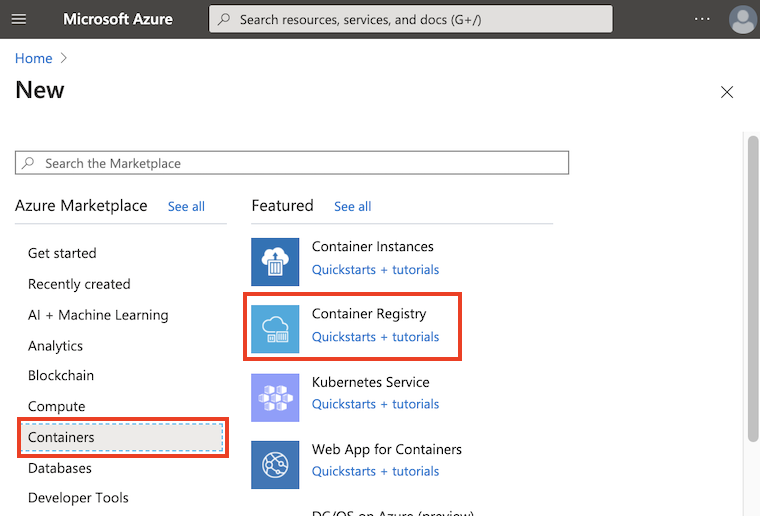
Temel Bilgiler sekmesinde Kaynak grubu ve Kayıt defteri adı değerlerini girin. Kaynak defteri adı Azure’da benzersiz olmalı ve 5-50 arası alfasayısal karakter içermelidir. Bu hızlı başlangıçta West US konumunda myResourceGroup adlı yeni bir kaynak grubu oluşturun ve SKU olarak ‘Temel’ seçeneğini belirleyin.
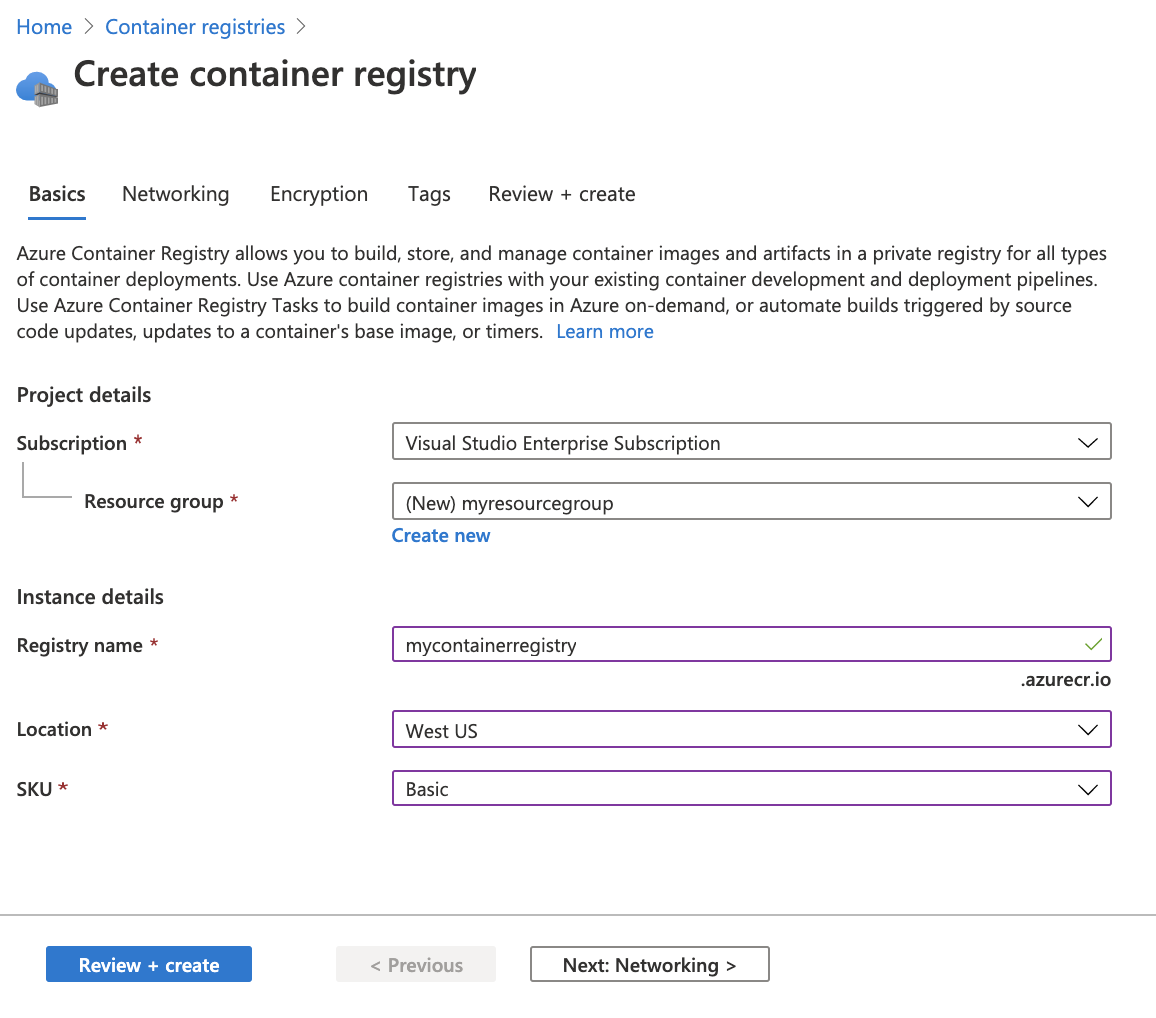
Kalan ayarlar için varsayılan değerleri kabul edin. Ardından Gözden geçir ve oluştur'u seçin. Ayarları gözden geçirdikten sonra Oluştur'u seçin.
İpucu
Bu hızlı başlangıçta, Azure Container Registry hakkında bilgi edinen geliştiriciler için uygun maliyetli bir seçenek olan Temel kayıt defteri oluşturacaksınız. Daha fazla depolama ve görüntü aktarım hızı için diğer katmanları ve özel uç nokta kullanarak bağlantı gibi özellikleri seçin. Kullanılabilir hizmet katmanları (SKU'lar) hakkında ayrıntılı bilgi için bkz . Kapsayıcı kayıt defteri hizmet katmanları.
Dağıtım başarılı iletisi görüntülendiğinde portalda kapsayıcı kayıt defterini seçin.
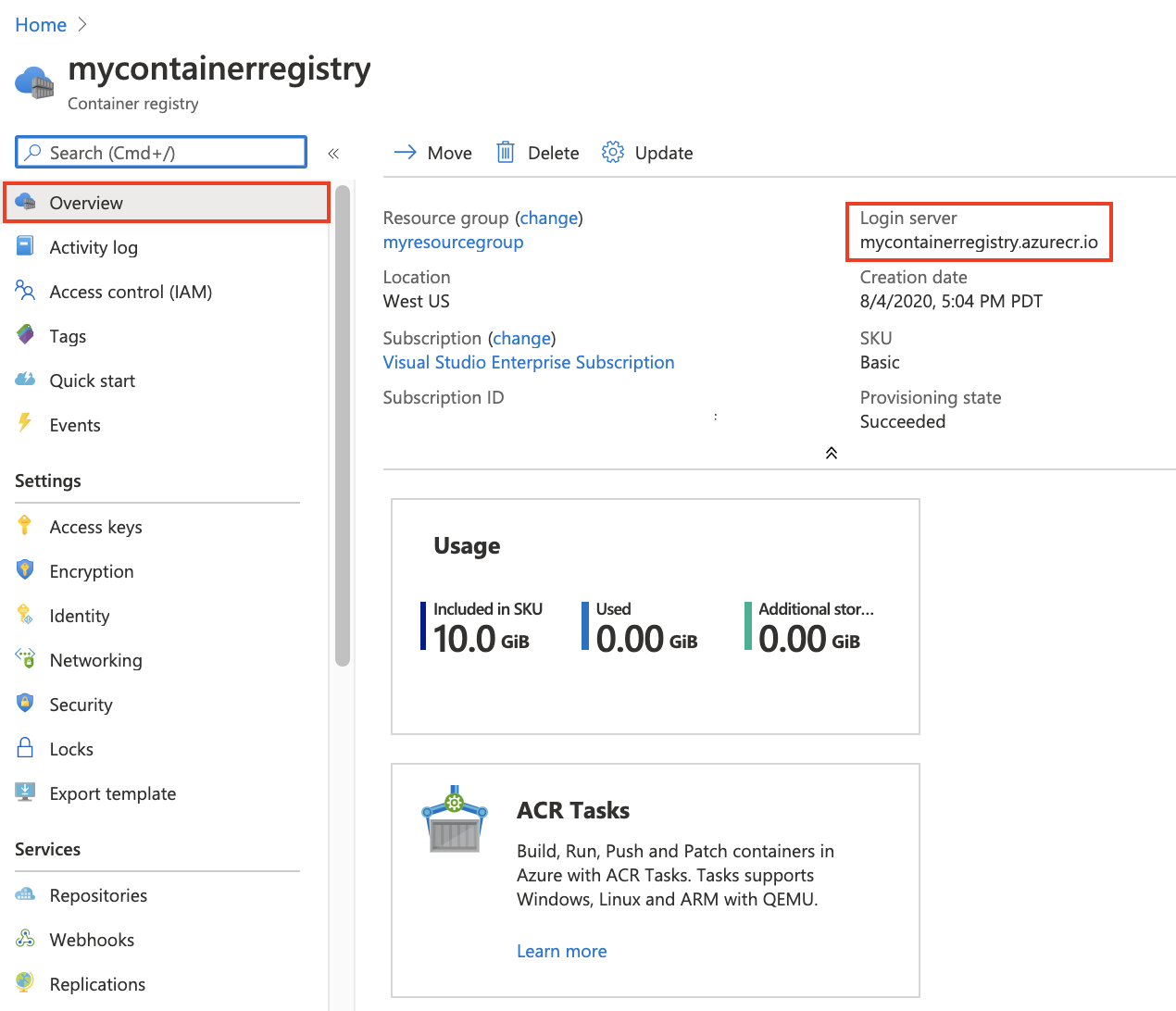
Azure bulutunda ile biten azurecr.io tam ad olan oturum açma sunucusunun kayıt defteri adını ve değerini not alın. Docker ile görüntüleri gönderdiğinizde ve çekerken aşağıdaki adımlarda bu değerleri kullanırsınız.
Kayıt defterinde oturum açma
Kapsayıcı görüntülerini göndermeden ve çekmeden önce kayıt defteri örneğinde oturum açmanız gerekir. Yerel makinenizde Azure CLI'da oturum açın, ardından az acr login komutunu çalıştırın. Azure CLI ile oturum açarken yalnızca kayıt defteri kaynak adını belirtin. Tam oturum açma sunucusu adını kullanmayın.
az acr login --name <registry-name>
Örnek:
az acr login --name mycontainerregistry
Bu komut tamamlandığında Login Succeeded döndürülür.
Kayıt defterine görüntü gönderme
Azure Container kayıt defterine görüntü gönderebilmeniz için önce bir görüntünüz olmalıdır. Henüz yerel kapsayıcı görüntüleriniz yoksa, mevcut bir genel görüntüyü çekmek için aşağıdaki docker pull komutunu çalıştırın. Bu örnekte, görüntüyü Microsoft Container Registry'den çekin hello-world .
docker pull mcr.microsoft.com/hello-world
Bir görüntüyü kayıt defterinize gönderebilmeniz için önce kayıt defteri oturum açma sunucunuzun tam adıyla etiketlemeniz gerekir. Oturum açma sunucusu adı registry-name.azurecr.io biçimindedir <(tümü küçük harfle yazılmalıdır), örneğin mycontainerregistry.azurecr.io.>
Görüntüyü docker tag komutunu kullanarak etiketleyin. <login-server> değerini, ACR örneğinizin sunucu adıyla değiştirin.
docker tag mcr.microsoft.com/hello-world <login-server>/hello-world:v1
Örnek:
docker tag mcr.microsoft.com/hello-world mycontainerregistry.azurecr.io/hello-world:v1
Son olarak, görüntüyü kayıt defteri örneğine göndermek için docker push komutunu kullanın. değerini kayıt defteri örneğinizin oturum açma sunucusu adıyla değiştirin <login-server> . Bu örnek, görüntüyü içeren hello-world deposunu hello-world:v1 oluşturur.
docker push <login-server>/hello-world:v1
Görüntüyü kapsayıcı kayıt defterinize gönderdikten sonra görüntüyü yerel Docker ortamınızdan kaldırın hello-world:v1 . (Bu docker rmi komutunun görüntüyü Azure kapsayıcı kayıt defterinizdeki hello-world deposundan kaldırmadığını unutmayın.)
docker rmi <login-server>/hello-world:v1
Kapsayıcı görüntülerini listeleme
Kayıt defterinizdeki görüntüleri listelemek için portalda kayıt defterinize gidin ve Depolar'ı seçin, ardından ile docker pusholuşturduğunuz hello-world deposunu seçin.
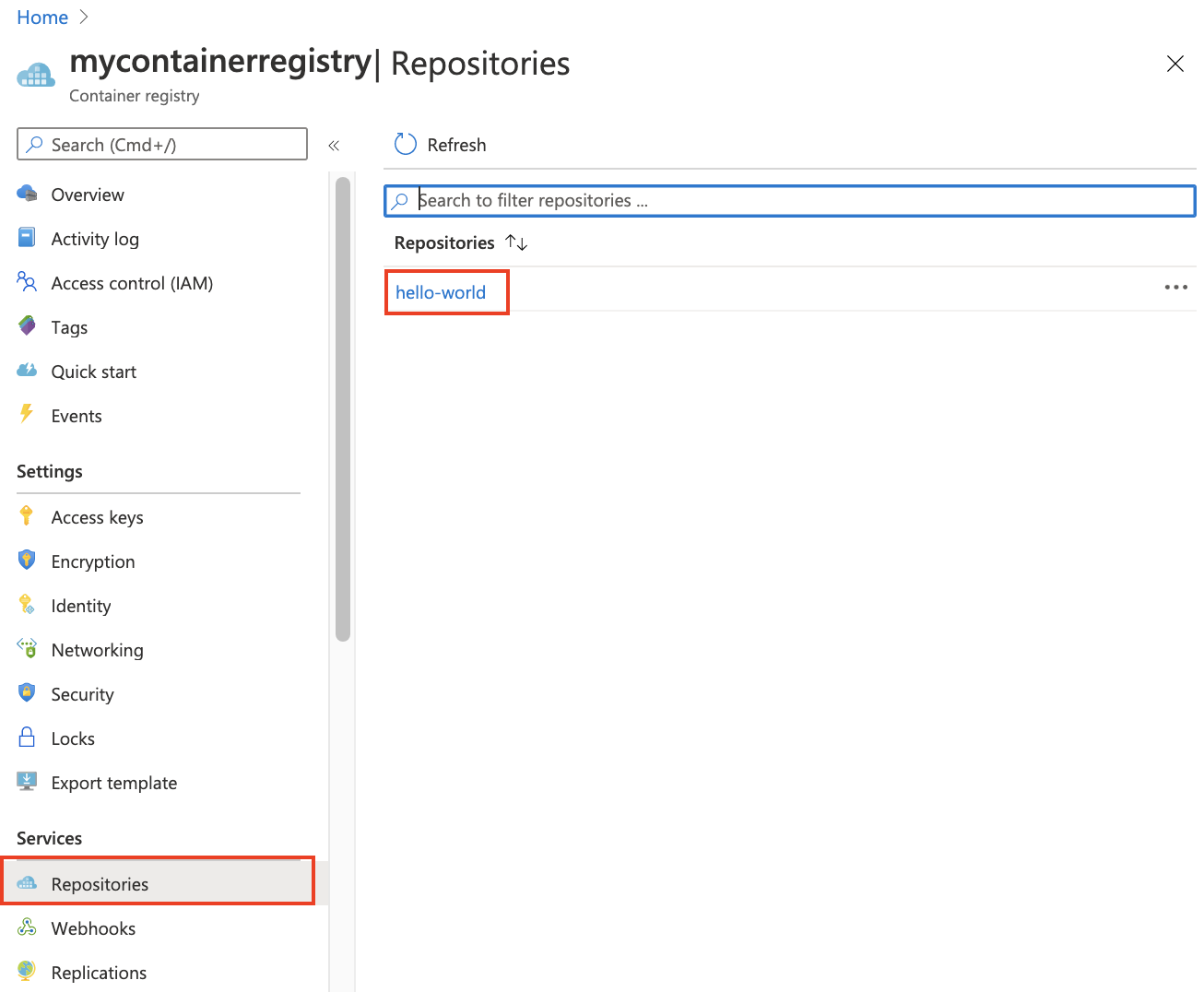
Hello-world deposunu seçerek Etiketler altında etiketli görüntüyü görürsünüzv1.
Kayıt defterinden görüntü çalıştırma
Artık docker run komutunu kullanarak kapsayıcı görüntüsünü kapsayıcı kayıt defterinizden çekip çalıştırabilirsinizhello-world:v1:
docker run <login-server>/hello-world:v1
Örnek çıkış:
Unable to find image 'mycontainerregistry.azurecr.io/hello-world:v1' locally
v1: Pulling from hello-world
Digest: sha256:662dd8e65ef7ccf13f417962c2f77567d3b132f12c95909de6c85ac3c326a345
Status: Downloaded newer image for mycontainerregistry.azurecr.io/hello-world:v1
Hello from Docker!
This message shows that your installation appears to be working correctly.
[...]
Kaynakları temizleme
Kaynaklarınızı temizlemek için portalda myResourceGroup kaynak grubuna gidin. Kaynak grubu yüklendikten sonra Kaynak grubunu sil'e tıklayarak kaynak grubunu, kapsayıcı kayıt defterini ve burada depolanan kapsayıcı görüntülerini kaldırın.
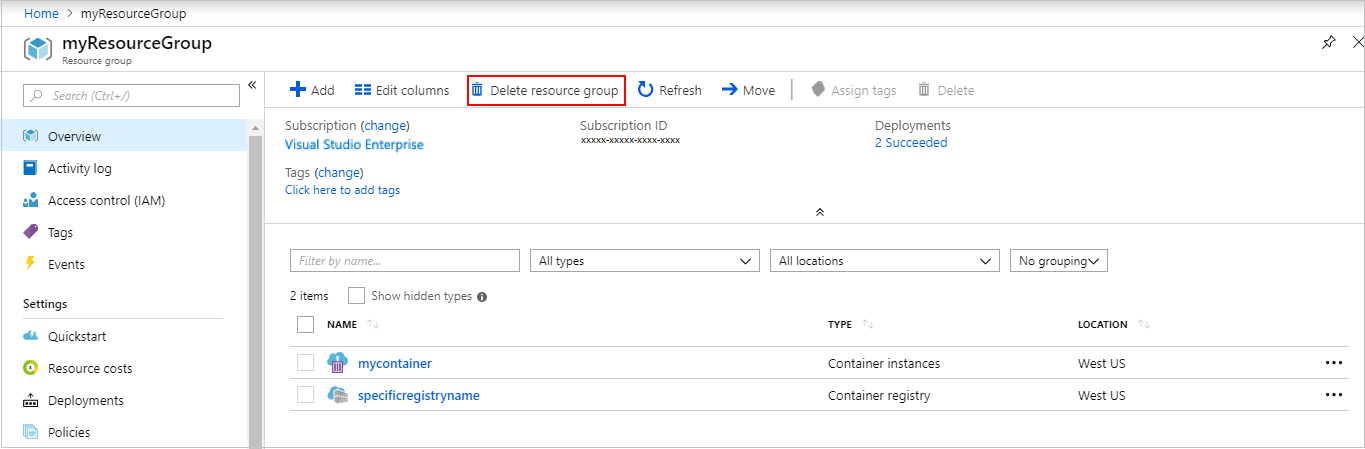
Sonraki adımlar
Bu hızlı başlangıçta, Azure portalıyla bir Azure Container Registry oluşturdunuz, bir kapsayıcı görüntüsü gönderin ve görüntüyü kayıt defterinden çekip çalıştırın. ACR'ye daha ayrıntılı bir bakış için Azure Container Registry öğreticilerine geçin.